Как да използвате отметки в Twitter
Miscellanea / / April 22, 2022

Ако искате да използвате туит за бъдеща цел и искате някакво чувство за сигурност, тогава има опция. Опцията се нарича отметки и тази статия ще обсъди отметките в Twitter. Има раздел, посветен на изгледа на Twitter за настолни компютри или на настолната версия на Twitter, който ви позволява да използвате вашия телефон с Android и да имате опит с използването на Twitter на работния плот.

Съдържание
- Как да използвате отметки в Twitter
- Вариант I: Отметка на туит
- Вариант II: Преглед на отметките
- Вариант III: Премахване на отметка за конкретен туит
- Вариант IV: Изчистване на всички отметки
- Професионален съвет: Как да превключите към Twitter Desktop View на Android
Как да използвате отметки в Twitter
По-долу са характеристиките на отметките в Twitter.
- Запазете туитове за справка: Опцията за отметка ви позволява да запазвате туитове за справочни цели.
- Поверителност: Опцията за отметки действа като лична библиотека и ви дава пълна поверителност, когато използвате туитове. Собственикът на туита или вашите последователи няма да бъдат уведомени, ако сте направили отметка към туит. Въпреки това, всички ваши взаимодействия в туита, като харесвания, ще бъдат видими за собственика на туита и вашите последователи.
- Възможност за персонализиране: Можете да добавяте или изтривате туитовете от секцията Bookmarks по всяко време във вашия акаунт в Twitter. Можете също да изчистите всички отметки в няколко стъпки.
- Лесен за достъп: Секцията Отметки присъства във вашия акаунт в Twitter в левия панел и ви дава лесен достъп до секцията.
- Наличност на всички устройства: Туитовете, които сте отбелязали, ще бъдат достъпни на всички устройства, на които влизате. С други думи, можете да разгледате секцията Bookmarks на вашия акаунт в Twitter, като използвате някое от устройствата.
Методите за отбелязване на туит, преглед и премахване на отметката са сходни както на компютър, така и на телефони с Android. Методът, обяснен тук, разглежда компютър с Windows 10. Може да имате подобен интерфейс, ако преглеждате акаунта си в Twitter в изгледа на работния плот на вашия телефон с Android.
Вариант I: Отметка на туит
Методът за отбелязване на туит във вашия Twitter акаунт е обяснен в този раздел.
1. Натисни Windowsключ, Тип хром и щракнете върху Отвори.

2. Посетете Twitterуебсайт.
3. Влезте във вашия Twitter акаунт използвайки вашия акредитивни писма.
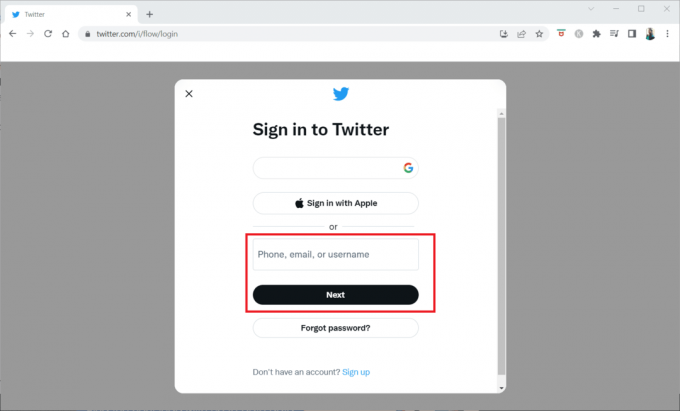
4. Потърсете конкретното туитвам искате да отбележите.
5. Кликнете върху Дял бутон в долната част на туита.

6. Изберете опцията Отметка в менюто, за да маркирате конкретен туит.
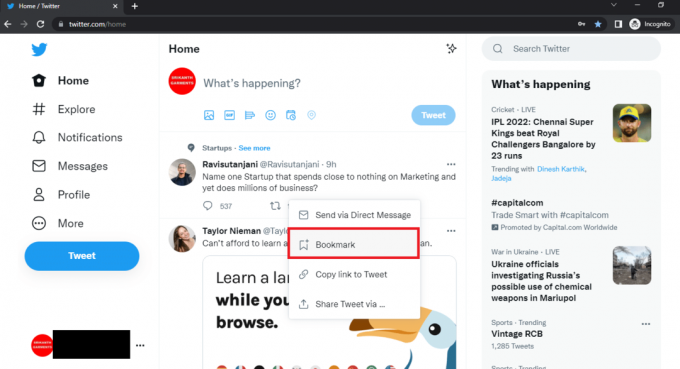
Вариант II: Преглед на отметките
Този раздел описва как да видите всички отметки, които сте създали в акаунта си в Twitter.
1. Стартирайте Приложение Google Chrome на вашия компютър и влезте във вашия Twitter акаунт както е направено по-рано.
2. Кликнете върху | Повече ▼ опция в левия панел на Начална страница на Twitter.
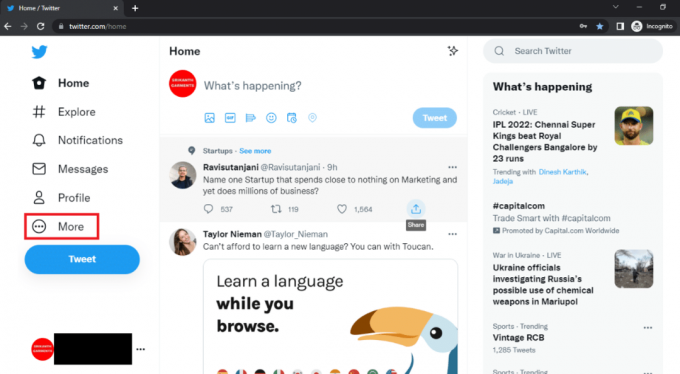
3. Изберете опцията Отметки в списъка, за да видите отметките, които сте запазили в акаунта си в Twitter.
Забележка: Можете също да намерите опцията Bookmarks в левия панел на самата начална страница.

Прочетете също:4 начина да поправите този туит не е наличен в Twitter
Вариант III: Премахване на отметка за конкретен туит
Методът за премахване на отметка за конкретен туит е споменат по-долу.
1. Стартирайте Google Chrome приложение на вашия компютър и влезте във вашия Twitter акаунт използвайки идентификационните данни за вход.
2. Кликнете върху | Повече ▼ опция в левия панел.

3. Изберете опцията Отметки в списъка.
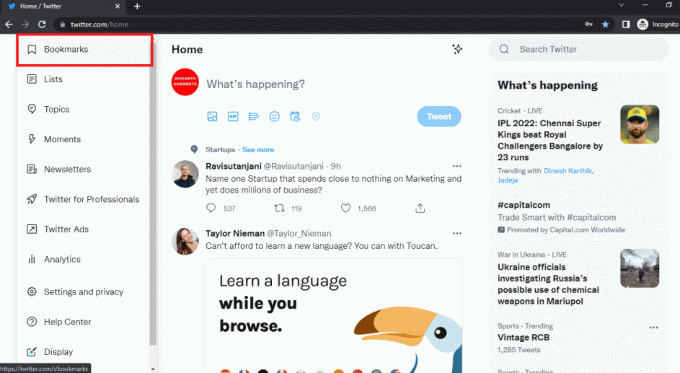
4. Придвижете се до конкретния туит, който искате да премахнете отметката и щракнете върху Дял бутон.
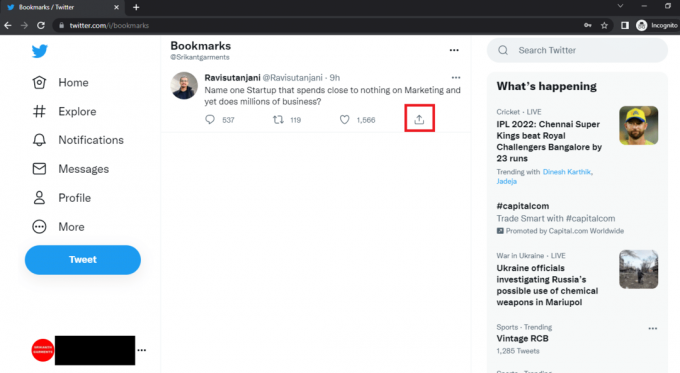
5. Изберете опцията Премахване на туит от отметки в менюто, за да премахнете отметката за конкретния туит.

Вариант IV: Изчистване на всички отметки
Използвайки стъпките в този метод, можете да изчистите всички отметки във вашия акаунт в Twitter.
1. Отвори Chrome на вашето устройство и влезте във вашия Twitter акаунт.
2. Кликнете върху | Повече ▼ в левия панел.

3. Кликнете върху Отметки.

4. Кликнете върху | Повече ▼ бутон, обозначен с три хоризонтални точки в секцията Отметки.
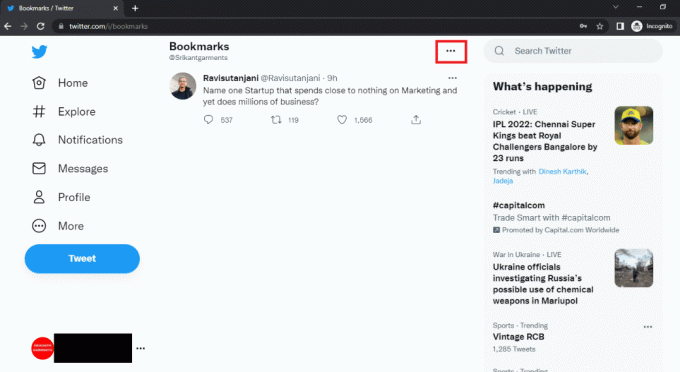
5. Кликнете върху опцията Изчистете всички отметки за да премахнете всички отметки от вашия акаунт в Twitter.

6. За да изчистите всички отметки, щракнете върху Ясно бутон.

Прочетете също:Как да поправите, че известията в Twitter не работят
Професионален съвет: Как да превключите към Twitter Desktop View на Android
Ако използвате телефон с Android, за да маркирате туит в акаунта си в Twitter, може да имате затруднения да го видите на малък екран. Разделът ви позволява да имате изглед на работния плот на вашия Twitter акаунт на вашия телефон с Android. Можете да използвате всеки уеб браузър по ваш избор, за да видите акаунта си в Twitter.
1. Отвори Приложение за Chrome на вашето устройство.

2. Посетете Twitter мобиленуебсайт.
3. Въведете своя Twitter идентификационни данни и влезте в акаунта си в Twitter.
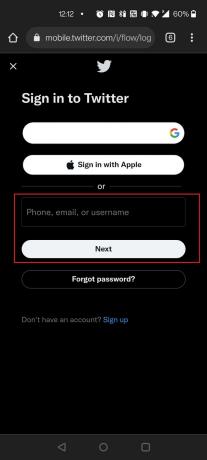
4. Докоснете върху икона с три вертикални точки в браузъра Chrome.

5. Изберете опцията Настолен сайт за да видите уеб страницата на Twitter на настолната версия.
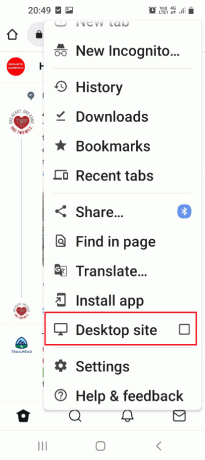
Ако използвате платената версия на Twitter, Twitter Blue, можете да маркирате туитовете в категории в прозореца Bookmarks. Категориите се наричат Колекции във вашия Twitter Blue акаунт, което ви позволява да класифицирате и запазвате туитовете. Например, можете да запазите всички туитове от лаптопи в колекция в секцията Bookmarks.
Често задавани въпроси (ЧЗВ)
Q1. Моите запазени туитове ли са частни или достъпни за обществен преглед?
Отг. Туитовете, които сте отбелязали, са достъпни лична употреба И ще да не бъде публичен. Въпреки това, вашите взаимодействия с туита, като напр като, може да бъде уведомен за други.
Q2. Ще бъдат ли изтрити моите маркирани туитове след известно време?
Отг.Не, вашите туитове с отметка ще останат във вашия акаунт в Twitter, освен ако не изчистите отметката ръчно.
Препоръчва се:
- Коригирайте плъгините за Chrome, които не работят в Windows 10
- Как да изключите тихата доставка в iMessage
- Поправете разширението на Google Meet Grid View
- Коригирайте видеообаждането в WhatsApp, което не работи на iPhone и Android
Надяваме се, че тази статия е била полезна и сте успели да научите как да добавяте, преглеждате или премахвате отметки в Twitter. Ако сте търсили термини като изглед на Twitter Desktop или Twitter Desktop версия, можете да разчитате на тази статия. Можете да прегледате уебсайта на Twitter на вашия телефон с Android в настолната версия, като използвате метода, описан в статията. Моля, уведомете ни вашите предложения или запитвания в секцията за коментари на тази статия. Също така ни уведомете какво искате да научите по-нататък.



